本章では、ファイル単位バックアップエージェントのインストール手順を説明します。
ファイル単位バックアップには、バックアップ対象データが存在する管理対象サーバ(Storageサーバ)に、ファイル単位バックアップエージェントをインストールする必要があります。
バックアップ対象データがテープサーバに存在する場合、ファイル単位バックアップエージェントは、テープサーバに自動的にインストールされるため、ファイル単位バックアップエージェントのインストールは必要ありません。
ファイル単位バックアップエージェントのインストールに必要なパッケージ、およびインストール手順については、ファイル単位バックアップエージェントをインストールする各プラットフォーム(Windows版/Solaris版/Linux版/HP-UX版/AIX版)の手順に従ってインストールを行ってください。
ファイル単位バックアップエージェントをインストールする管理対象サーバには、以下の条件が必要です。
バックアップ対象データに対して、参照または更新可能な権限があること。
バックアップ対象データが存在するディスクが、マウントされていること。
バックアップの指示を受けるテープサーバと、ネットワーク経由の通信が可能であること。
Windows版
Windowsサーバへ、ファイル単位バックアップエージェントをインストールする場合に必要なパッケージを以下に示します。
インストールの | パッケージ名 | 備考 |
|---|---|---|
1 | TSM Backup-archive Client - 32 | TSMバックアップ/アーカイブクライアントパッケージです。 システム種(32bit or 64bit)に応じて、左記パッケージから選択します。 |
TSM Backup-archive Client - 64 | ||
2 | TSM 言語パック - 32 | TSMクライアント言語パッケージです。 システム種(32bit or 64bit)に応じて、左記パッケージから選択します。 |
TSM 言語パック - 64 |
以下にファイル単位バックアップエージェントのインストール手順を示します。
Windowsサーバにログインします。
Windowsサーバに、Administrator権限を持つユーザーでログインします。
DVD-ROMをマウントします。
Windowsサーバに、テープサーバオプションプログラムのDVD-ROMをセットします。
TSMバックアップ/アーカイブクライアントパッケージ、およびTSMクライアント言語パッケージの解凍用に、フォルダを作成します。
ファイル単位バックアップエージェントをインストールするサーバの環境ごとに、以下の空き容量がある解凍用のフォルダを作成してください。
【システム環境が、Windows Server 2003 (32bitシステム)の場合】
パッケージ名 | 必要量 |
|---|---|
TSM Backup-archive Client - 32 (32bitシステム用) | 150 |
TSM 言語パック - 32 (32bitシステム用) | 20 |
【システム環境が、Windows Server 2003 (64bitシステム)の場合】
パッケージ名 | 必要量 |
|---|---|
TSM Backup-archive Client - 64 (64bitシステム用) | 200 |
TSM 言語パック - 64 (64bitシステム用) | 20 |
以下のフォルダに格納されている、TSMバックアップ/アーカイブクライアントパッケージ、およびTSMクライアント言語パッケージの、実行形式ファイルを実行します。
【システム環境が、Windows Server 2003 (32bitシステム)の場合】
TSMバックアップ/アーカイブクライアントパッケージの場合
<DVD-ROMドライブ>\tape-file-agt\Windows2003x86\5.5.3.0-TIV-TSMBAC-WinX32.exe |
TSMクライアント言語パッケージの場合
<DVD-ROMドライブ>\tape-file-agt\Windows2003x86\5.5.3.0-TIV-TSMBAC_JPN-WinX32.exe |
【システム環境が、Windows Server 2003 (64bitシステム)の場合】
TSMバックアップ/アーカイブクライアントパッケージの場合
<DVD-ROMドライブ>\tape-file-agt\Windows2003x64\5.5.3.0-TIV-TSMBAC-WinX64.exe |
TSMクライアント言語パッケージの場合
<DVD-ROMドライブ>\tape-file-agt\Windows2003x64\5.5.3.0-TIV-TSMBAC_JPN-WinX64.exe |
TSMクライアント・インストール・ウィザードで、インストール用のファイルを解凍するフォルダを指定します。
解凍先には、手順3で作成したフォルダを指定してください。
表示されるTSMクライアント・インストール・ウィザードの説明に従って、TSMバックアップ/アーカイブクライアントパッケージ、およびTSMクライアント言語パッケージをインストールします。
なお、TSMバックアップ/アーカイブクライアントをインストールする場合、カスタムインストールを選択し、すべてのTSMクライアントプログラムをインストールしてください。

インストールが完了すると、以下のメッセージが出力されます。
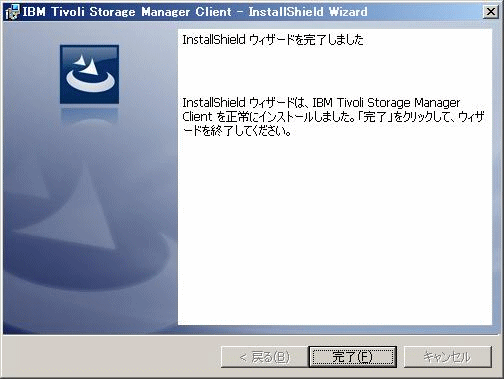
手順3で作成したフォルダを、手動で削除します。
Solaris版
Solarisサーバへ、ファイル単位バックアップエージェントをインストールする場合に必要なパッケージを以下に示します。
インストールの | パッケージ名 | 備考 |
|---|---|---|
1 | TIVsmCapi.pkg | TSM APIクライアントです。 |
2 | TIVsmCba.pkg | TSM バックアップ/アーカイブ クライアントです。 |
3 | TIVsmClJa.pkg | TSMクライアント日本語パッケージです。 |
以下にファイル単位バックアップエージェントのインストール手順を示します。
Solarisサーバにログインします。
Solarisサーバに、root権限を持つユーザーでログインします。
DVD-ROMをマウントします。
SolarisサーバにテープサーバオプションプログラムのDVD-ROMをセットし、DVD-ROMをマウントします。
パッケージ格納先ディレクトリへ移動します。
パッケージが格納されているDVD-ROM内のディレクトリへ移動します。
# cd <DVD-ROMマウントポイント>/tape-file-agt/solaris |
パッケージをインストールします。
pkgaddコマンドを使用し、上記の表に記載されている順序どおりにインストールしてください。
例) TSM APIクライアントパッケージ(TIVsmCapi.pkg)をインストールします。
# pkgadd -d TIVsmCapi.pkg |
インストールが完了すると、以下のメッセージが出力されます。
<パッケージ名> のインストールに成功しました。 |
Linux版
Linuxサーバへ、ファイル単位バックアップエージェントをインストールする場合に必要なパッケージを以下に示します。
インストールの | パッケージ名 | 備考 |
|---|---|---|
1 | TIVsm-API.i386.rpm | TSM APIクライアントです。 システム種(32bit or 64bit)に応じて、左記パッケージから選択します。 |
TIVsm-API64.rpm | ||
2 | TIVsm-BA.i386.rpm | TSM バックアップ/アーカイブ クライアントです。 |
3 | TIVsm-msg.ja_JP.i386.rpm | TSMクライアント日本語パッケージです。 |
以下にファイル単位バックアップエージェントのインストール手順を示します。
Linuxサーバにログインします。
Linuxサーバに、root権限を持つユーザーでログインします。
DVD-ROMをマウントします。
LinuxサーバにテープサーバオプションプログラムのDVD-ROMをセットし、DVD-ROMをマウントします。
パッケージ格納先ディレクトリへ移動します。
パッケージが格納されているDVD-ROM内のディレクトリへ移動します。
# cd <DVD-ROMマウントポイント>/tape-file-agt/Linux86 |
パッケージをインストールします。
rpmコマンドを使用し、以下の手順でインストールしてください。
【システム環境が、Red Hat Enterprise Linux AS (v.4 for x86)、Red Hat Enterprise Linux ES (v.4 for x86)、またはRed Hat Enterprise Linux 5 (for x86)の場合】
TSM APIクライアントパッケージのインストール
# rpm -ihv TIVsm-API.i386.rpm |
TSM バックアップ/アーカイブ クライアントのインストール
# rpm -ihv TIVsm-BA.i386.rpm |
TSM クライアント言語パッケージのインストール
# rpm -ihv TIVsm-msg.ja_JP.i386.rpm |
【システム環境が、Red Hat Enterprise Linux AS (v.4 for EM64T)、Red Hat Enterprise Linux ES (v.4 for EM64T)、またはRed Hat Enterprise Linux 5 (for Intel64)の場合】
TSM APIクライアントパッケージのインストール
# rpm -ihv TIVsm-API.i386.rpm |
64bitシステム用のパッケージが格納されているDVD-ROM内のディレクトリへ移動
# cd <DVD-ROMマウントポイント>/tape-file-agt/Linux64 |
TSM APIクライアントパッケージ(64bitシステム用)のインストール
# rpm -ihv TIVsm-API64.rpm |
TSM バックアップ/アーカイブ クライアントのインストール
# rpm -ihv TIVsm-BA.i386.rpm |
TSM クライアント言語パッケージのインストール
# rpm -ihv TIVsm-msg.ja_JP.i386.rpm |
インストールが完了すると、以下のメッセージが出力されます。
<パッケージの機能名> installation complete. |
HP-UX版
HP-UXサーバへ、ファイル単位バックアップエージェントをインストールする場合に必要なパッケージを以下に示します。
インストールの | パッケージ名 | 備考 |
|---|---|---|
1 | TIVsmCapi | TSM APIクライアントです。 システム種(32bit or 64bit)に応じて、左記パッケージから選択します。 |
TIVsmCapi64 | ||
2 | TIVsmC | TSM バックアップ/アーカイブ クライアントです。 |
3 | TIVsmC.msg.ja_JP | TSMクライアント日本語パッケージです。 |
以下にファイル単位バックアップエージェントのインストール手順を示します。
HP-UXサーバにログインします。
HP-UXサーバに、root権限を持つユーザーでログインします。
DVD-ROMをマウントします。
HP-UXサーバにテープサーバオプションプログラムのDVD-ROMをセットし、DVD-ROMをマウントします。
パッケージ格納先ディレクトリへ移動します。
パッケージが格納されているDVD-ROM内のディレクトリへ移動します。
【システム環境がHP-UX 11i v2(PA-RISC)の場合】
# cd <DVD-ROMマウントポイント>/tape-file-agt/hp11 |
【システム環境がHP-UX 11i v2(Itanium 2)/v3の場合】
# cd <DVD-ROMマウントポイント>/tape-file-agt/hp11ia64 |
パッケージをインストールします。
swinstallコマンドを使用し、以下の手順でインストールしてください。
【システム環境がHP-UX 11i v2(PA-RISC)の場合】
TSM バックアップ/アーカイブ クライアントのインストール
# /usr/sbin/swinstall -x mount_all_filesystems=false -v -s <DVD-ROMマウントポイント>/tape-file-agt/hp11/TIVsmC TIVsm |
TSM クライアント言語パッケージのインストール
# /usr/sbin/swinstall -x mount_all_filesystems=false -v -s <DVD-ROMマウントポイント>/tape-file-agt/hp11/TIVsmC.msg.ja_JP TIVsm |
【システム環境がHP-UX 11i v2(Itanium 2)/v3の場合】
TSM バックアップ/アーカイブ クライアントのインストール
# /usr/sbin/swinstall -x mount_all_filesystems=false -v -s <DVD-ROMマウントポイント>/tape-file-agt/hp11ia64/TIVsmC TIVsm64 |
TSM クライアント言語パッケージのインストール
# /usr/sbin/swinstall -x mount_all_filesystems=false -v -s <DVD-ROMマウントポイント>/tape-file-agt/hp11ia64/TIVsmC.msg.ja_JP TIVsm64.CLIENT_msg_ja_JP |
インストールが完了すると、以下のメッセージが出力されます。
【システム環境がHP-UX 11i v2(PA-RISC)の場合】
* Execution succeeded |
【システム環境がHP-UX 11i v2(Itanium 2)/v3の場合】
* Analysis and Execution succeeded. |
AIX版
AIXサーバへ、ファイル単位バックアップエージェントをインストールする場合に必要なパッケージを以下に示します。
インストールの | インストール時に指定する | インストール後の | 備考 |
|---|---|---|---|
1 | tivoli.tsm.client.api.32bit | tivoli.tsm.client.api.32bit | TSM APIクライアントです。 |
2 | tivoli.tsm.client.ba | tivoli.tsm.client.ba | TSM バックアップ/アーカイブ クライアントです。 |
3 | tivoli.tsm.client.msg | tivoli.tsm.client.msg.ja_JP | TSMクライアント日本語パッケージです。 |
以下にファイル単位バックアップエージェントのインストール手順を示します。
AIXサーバにログインします。
AIXサーバに、root権限を持つユーザーでログインします。
DVD-ROMをマウントします。
AIXサーバにテープサーバオプションプログラムのDVD-ROMをセットし、DVD-ROMをマウントします。
パッケージをインストールします。
smitty installコマンドを使用して、インストールします。
# smitty install |
smitty installコマンド実行後、以下の手順でインストールを行ってください。
[ソフトウェアのインストールと更新(Install and Update Software)]を選択します。
[使用できるソフトウェアすべてのインストールと更新(Install and Update From ALL Available Software)]を選択します。
[ソフトウェアの装置/ディレクトリーを入力してください(INPUT device/directory for software)]プロンプトでF4キーを押し、[<DVD-ROMマウントポイント>/tape-file-agt/AIX/usr/sys/inst.images]ディレクトリを選択します。
[インストールするソフトウェア(SOFTWARE to install)]プロンプトでF4を押します。
F7キーを押して、インストールするTivoli Storage Managerファイル・セットを選択し、Enterキーを押します。
→ もう一度Enterキーを押すと、インストールが開始されます。
インストールが完了すると、以下のメッセージが出力されます。
Configuration tasks <パッケージの機能名> completed. |
ポイント
"XL C/C++ Runtimeがインストールされていない"旨のメッセージが表示されファイル単位バックアップエージェントのインストールに失敗することがあります。
この場合は、DVDに格納されている"xlC.rte"、および"xlC.aix50"を先にインストールした後、ファイル単位バックアップエージェントのインストールを再実行してください。